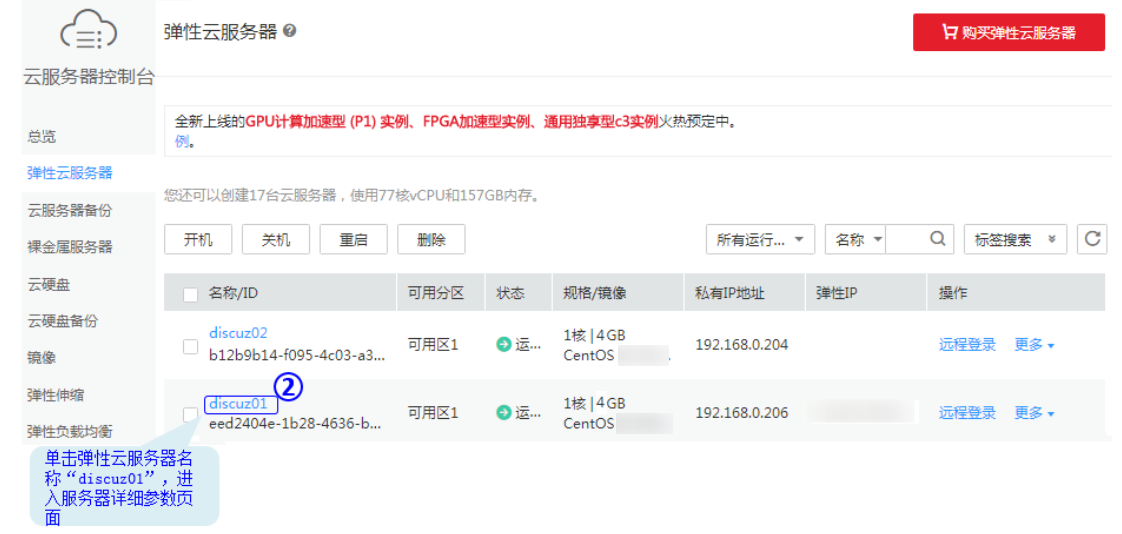更新时间:2025-05-20 GMT+08:00
搭建网站
已有服务
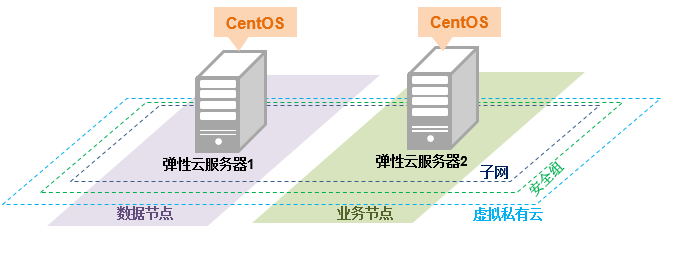
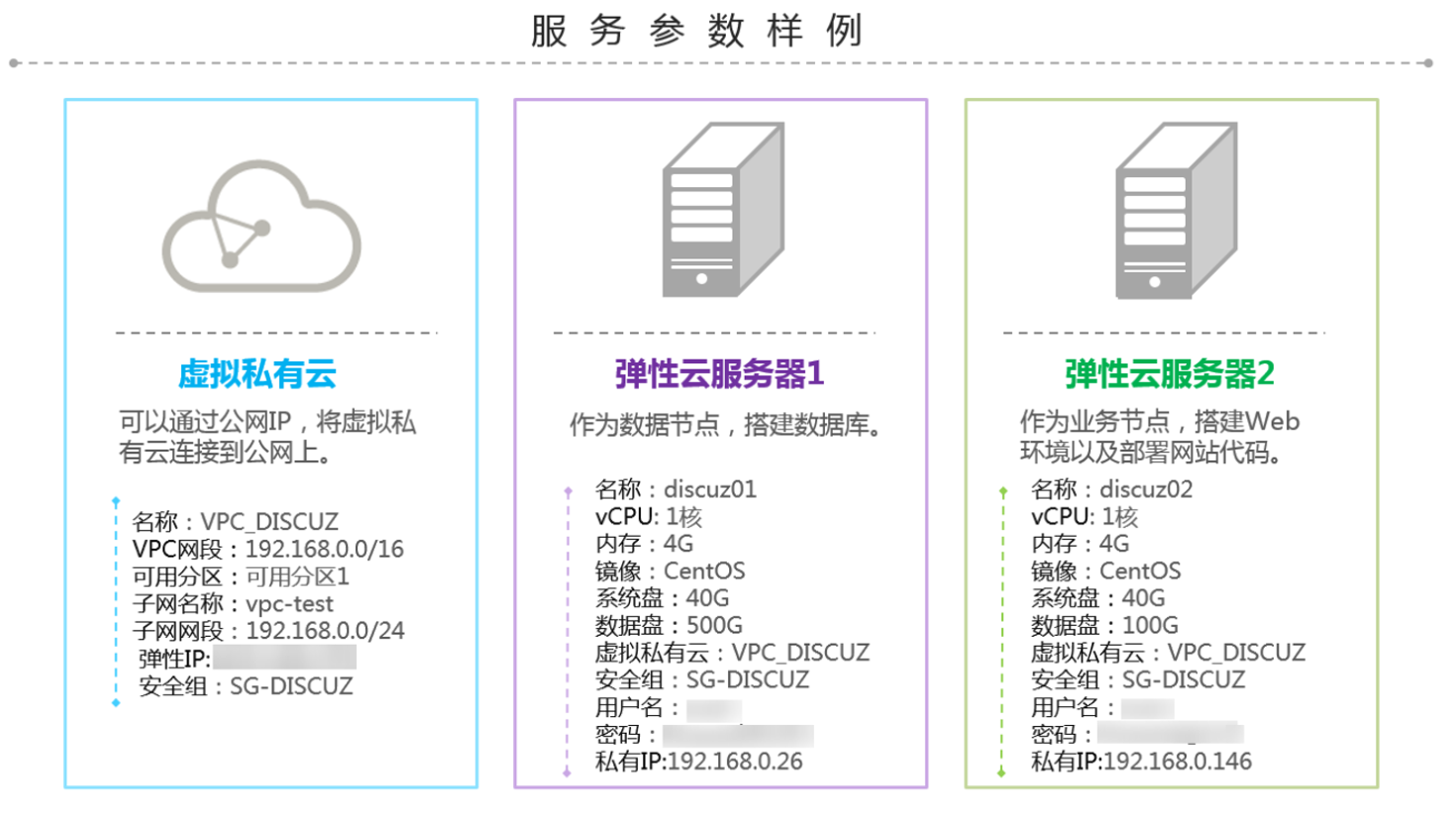
搭建流程

准备软件
- WinSCP
WinSCP是在Windows环境下使用SSH的开源图形化SFTP客户端,用于在本地与远程计算机间安全的复制文件。下载地址:WinSCP
- Discuz X3.5软件包
请在Discuz官方网站下载Discuz X3.5(简体UTF8)软件包 ,用于部署网站程序。Discuz相关软件包和资料请官方网站在获取。

- 以上软件来自第三方网站,仅作示例。建议自行获取需要的版本软件,以应对不同需求。
- 上述软件仅为搭建网站指导示例,若搭建的网站做商业用途请自行准备所需软件。
搭建数据库
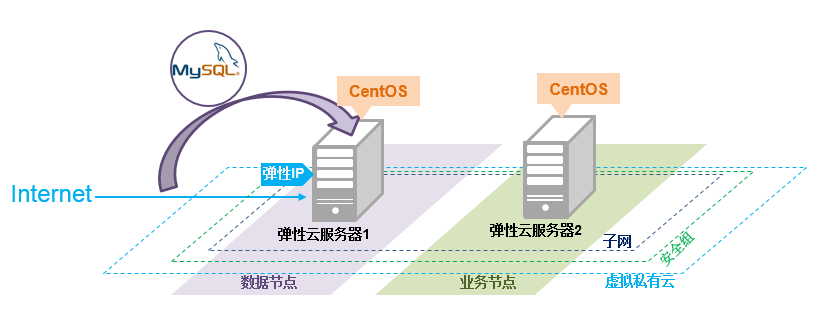
安装MySQL
本文档以CentOS 7.2操作系统为例安装MySQL。
- 远程登录云服务器discuz01,填写用户名和密码。
- 依次执行以下命令,安装MySQL。
wget -i -c https://dev.mysql.com/get/mysql57-community-release-el7-10.noarch.rpm yum -y install mysql57-community-release-el7-10.noarch.rpm yum -y install mysql-community-server --nogpgcheck
配置MySQL
- 执行以下命令,启动MySQL服务。
systemctl start mysqld systemctl enable mysqld
- 查看MySQL运行状态。
systemctl status mysqld.service
回显信息如下所示:
# systemctl status mysqld.service ● mysqld.service - MySQL Server Loaded: loaded (/usr/lib/systemd/system/mysqld.service; enabled; vendor preset: disabled) Active: active (running) since Mon 2021-08-23 10:54:55 CST; 7s ago Docs: man:mysqld(8) http://dev.mysql.com/doc/refman/en/using-systemd.html Main PID: 7873 (mysqld) CGroup: /system.slice/mysqld.service └─7873 /usr/sbin/mysqld --daemonize --pid-file=/var/run/mysqld/mysqld.pid Aug 23 10:54:49 ecs-adc3-420652-aed6 systemd[1]: Starting MySQL Server... Aug 23 10:54:55 ecs-adc3-420652-aed6 systemd[1]: Started MySQL Server. - 执行以下命令,获取安装MySQL时自动设置的root用户密码。
grep 'temporary password' /var/log/mysqld.log
回显如下类似信息。2021-08-16T11:33:37.790533Z 1 [Note] A temporary password is generated for root@localhost: ;8nPd29lhs,k
- 执行以下命令,并按照回显提示信息进行操作,加固MySQL。
mysql_secure_installation
Securing the MySQL server deployment. Enter password for user root: #输入上一步骤中获取的安装MySQL时自动设置的root用户密码 The existing password for the user account root has expired. Please set a new password. New password: #设置新的root用户密码 Re-enter new password: #再次输入密码 The 'validate_password' plugin is installed on the server. The subsequent steps will run with the existing configuration of the plugin. Using existing password for root. Estimated strength of the password: 100 Change the password for root ? ((Press y|Y for Yes, any other key for No) : N #是否更改root用户密码,输入N ... skipping. By default, a MySQL installation has an anonymous user, allowing anyone to log into MySQL without having to have a user account created for them. This is intended only for testing, and to make the installation go a bit smoother. You should remove them before moving into a production environment. Remove anonymous users? (Press y|Y for Yes, any other key for No) : Y #是否删除匿名用户,输入Y Success. Normally, root should only be allowed to connect from 'localhost'. This ensures that someone cannot guess at the root password from the network. Disallow root login remotely? (Press y|Y for Yes, any other key for No) : Y #禁止root远程登录,输入Y Success. By default, MySQL comes with a database named 'test' that anyone can access. This is also intended only for testing, and should be removed before moving into a production environment. Remove test database and access to it? (Press y|Y for Yes, any other key for No) : Y #是否删除test库和对它的访问权限,输入Y - Dropping test database... Success. - Removing privileges on test database... Success. Reloading the privilege tables will ensure that all changes made so far will take effect immediately. Reload privilege tables now? (Press y|Y for Yes, any other key for No) : Y #是否重新加载授权表,输入Y Success. All done!
- 执行以下命令,再根据提示输入数据库管理员root账号的密码进入数据库。
mysql -u root -p
- 执行以下命令,使用MySQL数据库。
use mysql;
- 执行以下命令,查看用户列表。
select host,user from user;

此命令及以下数据库语句均以分号结尾,请勿忽略。
- 执行以下命令,刷新用户列表并允许所有IP对数据库进行访问。
update user set host='%' where user='root' LIMIT 1;
- 执行以下命令,强制刷新权限。允许同一子网中设置为允许访问的云服务器通过私有IP对MySQL数据库进行访问。
flush privileges;
- 执行以下命令,退出数据库。
quit
- 执行以下命令,重启MySQL服务。
systemctl restart mysqld
- 执行以下命令,设置开机自动启动MySQL服务。
systemctl enable mysqld
- 执行以下命令,关闭防火墙。
systemctl stop firewalld.service
- 重新查看防火墙状态是否为关闭。
systemctl status firewalld
搭建Web环境
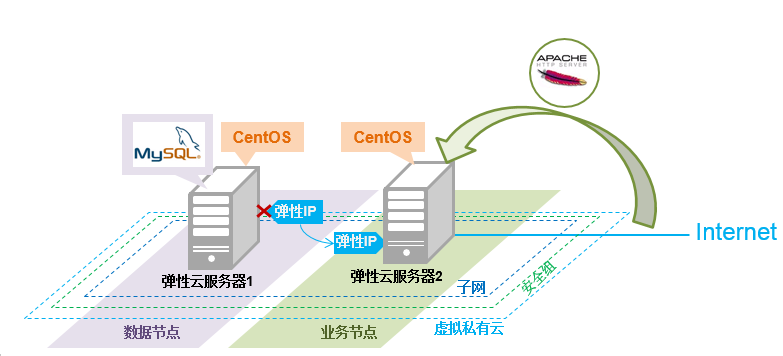
安装Web环境
- 将弹性公网IP从云服务器discuz01上解绑,并绑定至云服务器discuz02上。
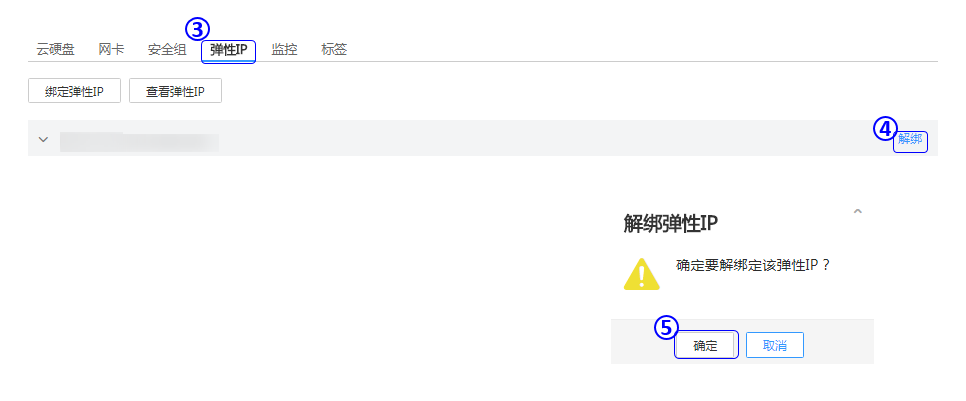
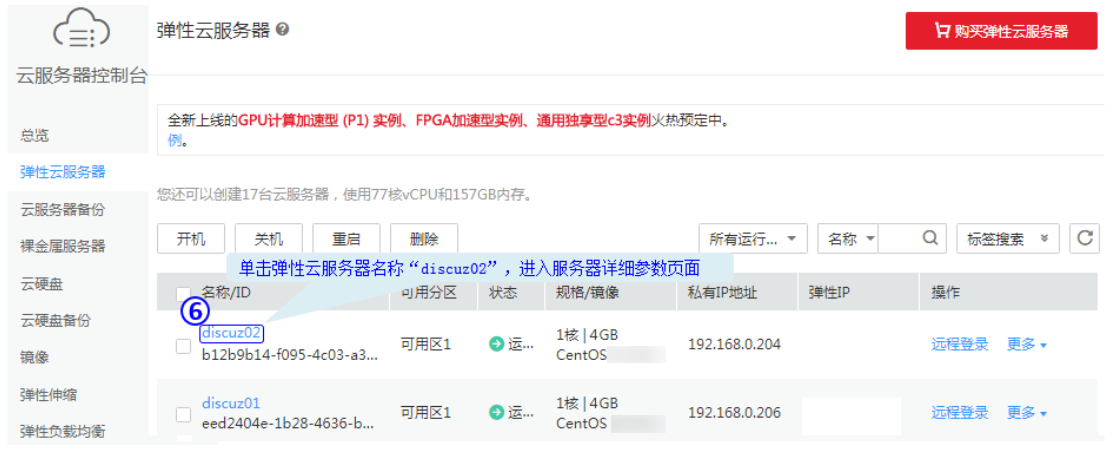
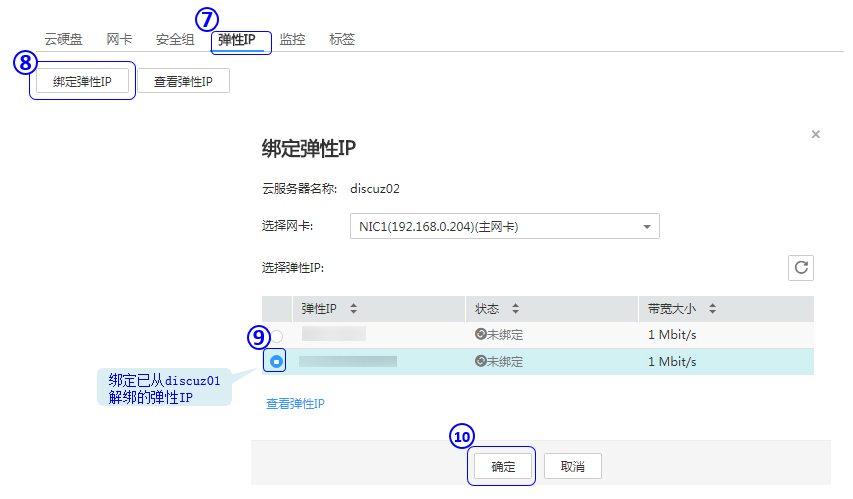
- 远程登录云服务器discuz02,填写用户名和密码。
- 依次执行以下命令,安装MySQL。
wget -i -c https://dev.mysql.com/get/mysql57-community-release-el7-10.noarch.rpm yum -y install mysql57-community-release-el7-10.noarch.rpm yum -y install mysql-community-server --nogpgcheck
- 执行以下命令,安装Apache服务器、PHPFastCGI管理器、MySQL客户端和MySQL数据库服务器。
yum install -y httpd php php-fpm mysql mysql-server php-mysql
回显如下,说明安装成功。Complete!
- 执行以下命令,更新安装Apache服务器、PHPFastCGI管理器、MySQL客户端和MySQL数据库服务器。
yum reinstall -y httpd php php-fpm mysql mysql-server php-mysql
回显如下,更新安装成功。Complete!
配置Web环境
- 执行以下命令,启动httpd服务。
service httpd start
- 执行以下命令,设置开机自动启动httpd服务。
chkconfig httpd on
- 执行以下命令,启动php-fpm服务。
service php-fpm start
- 执行以下命令,设置开机自动启动php-fpm服务。
chkconfig php-fpm on
- 执行以下命令,关闭防火墙。
systemctl stop firewalld.service
- 执行以下命令,重新查看防火墙状态是否为关闭。
systemctl status firewalld
- 执行以下命令,启动MySQL服务。
systemctl start mysqld
- 执行以下命令,设置开机自动启动MySQL服务。
systemctl enable mysqld.service
- 在浏览器中输入http://弹性公网IP地址 ,即可访问服务器的默认主页。
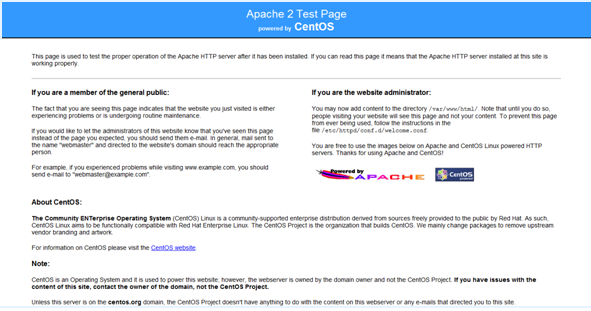
部署网站代码
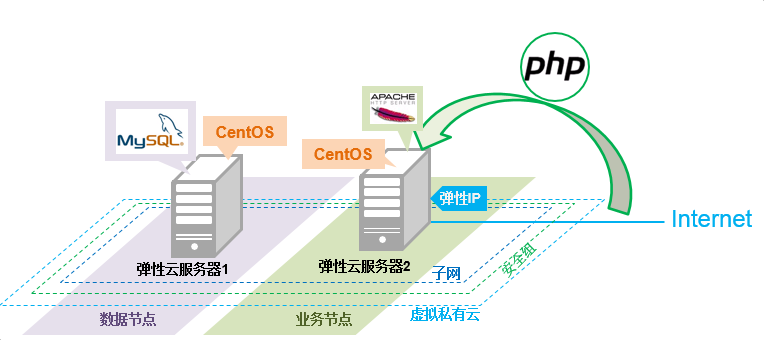
- 在本地PC上解压缩“Discuz_X3.5_SC_UTF8_20231001.zip”至文件夹“Discuz_X3.5_SC_UTF8_20231001”。
- 使用WinSCP工具将文件夹“Discuz_X3.5_SC_UTF8_20231001”中的“upload”文件夹中的文件上传至云服务器discuz02的“/var/www/html”路径下。具体操作请参考WinSCP相关使用文档。
- 默认只有root用户才有写权限,所以需要登录discuz02,执行以下命令将写权限赋予给其他用户。
chmod -R 777 /var/www/html
- 在浏览器里输入地址:http://弹性公网IP地址进入安装界面。请按照Discuz安装向导进行安装。
- 数据库服务器地址即为discuz01的私有IP地址。
- 数据库密码是discuz01配置的数据库管理员root账号的密码。
验证搭建结果
在浏览器中输入:http://弹性公网IP地址/forum.php 可登录论坛主页则说明网站搭建成功。
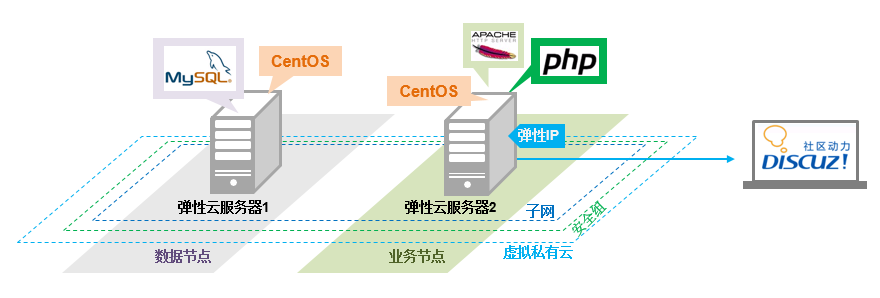
父主题: 搭建Discuz! 论坛网站